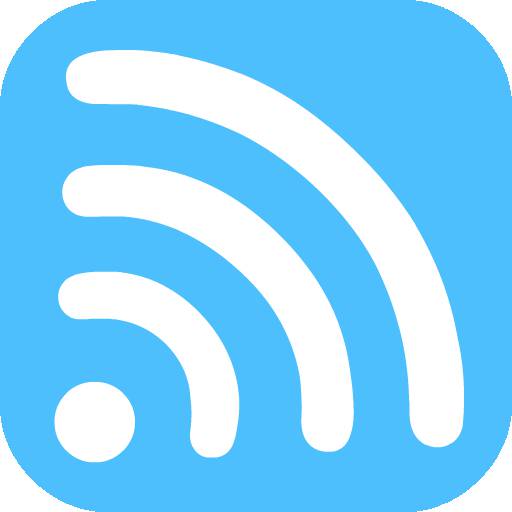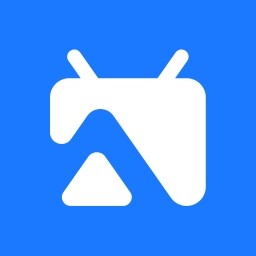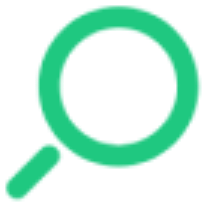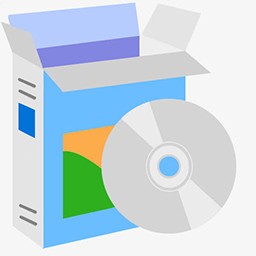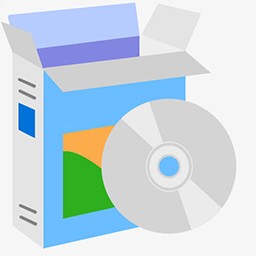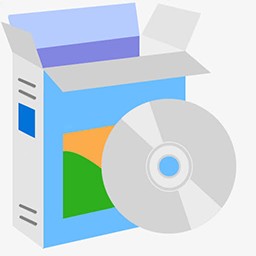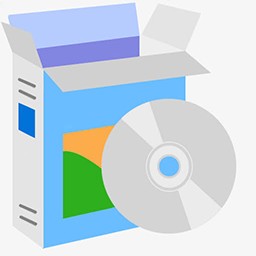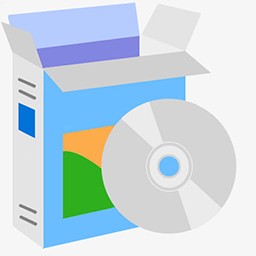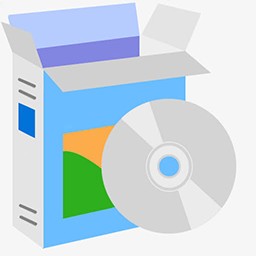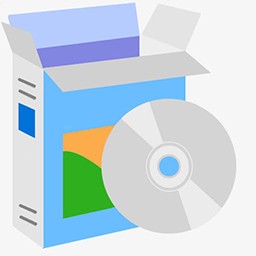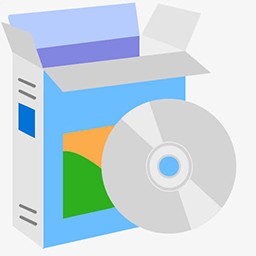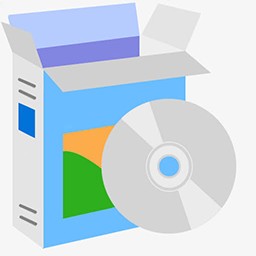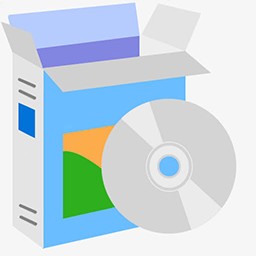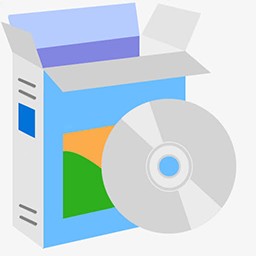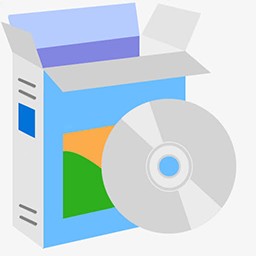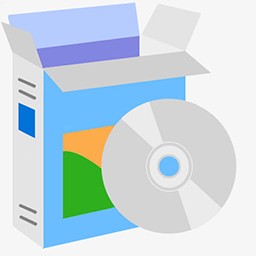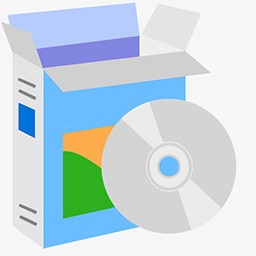 JRE(Sun Java SE Runtime Environment)
18
JRE(Sun Java SE Runtime Environment)
18
32位64位无插件无广告
- 文件大小:49.8 MB
- 界面语言:中文
- 发布日期:2023-03-02
- 系统平台:Win7/WinXP/Win8/Win10
- 软件标签:应用工具
广告位500x320
JRE是Java Runtime Environment缩写,指Java运行环境,是Sun的产品。简单来说它是运行JAVA程序所必须的环境的集合,若想运行java程序必须要使用的,它包含JVM标准实现及Java核心类库。有需要的小伙伴可前来本站下载使用,免费为您提供JRE软件。
JRE(Sun Java SE Runtime Environment )软件介绍
JRE是JavaRuntimeEnvironment缩写,指Java运行环境,是Sun的产品。运行JAVA程序所必须的环境的集合,包含JVM标准实现及Java核心类库。 JavaRuntimeEnvironment(JRE)是可以在其上运行、测试和传输应用程序的Java平台。它包括Java虚拟机(jvm)、Java核心类库和支持文件。它不包含开发工具(JDK)编译器、调试器和其它工具。JRE需要辅助软件Java Plug-in以便在浏览器中运行applet。
JRE(Sun Java SE Runtime Environment )安装教程
1、在本站下载JRE7 (java runtime environment)软件包,双击运行.EXE程序。
2、进入到JRE7安装界面,你可以直接点击界面右下角安装按钮快速安装,这样软件会默认安装在C盘目录下。当然你也可点击左下角“更改目标文件夹”选项自定义jre安装路径。(请记住当前安装路径一会会用到,为了方便使用可按默认安装方式快速安装。)
3、一般设置后我们就会进入到JRE7 安装界面,但是如果你有其他程序妨碍了JRE7 (java runtime environment)的安装将会弹出如下截图,这时你只需要点击关闭程序并继续按钮即可。
4、进入到JRE7 (java runtime environment)安装进度条界面,耐心等待即可。
5、最后,JRE7 (java runtime environment)安装完成,点击关闭退出安装向导即可。
JRE(Sun Java SE Runtime Environment )使用教程
配置环境变量
1、首先找到JDK安装目录,小编采用的是默认安装方式,如下图所示默认安装在C盘目录下。(如果不是采用默认安装方式请自行找安装路径。)
2、接着点击桌面上“我的电脑”图标,然后点击左侧“高级系统设置”。
3、点击“环境变量”弹出该选项弹框,如下图所示。在这里新建环境变量JAVA_HOME,配置值是java的JDK安装目录。(步骤1路径C:Program FilesJavajdk1、8、0_171)
4、设置classpath,新建一个系统变量,然后变量名输入classpath 变量值为.;%JAVA_HOME%lib;%JAVA_HOME%libtools.jar,注意签名的点和分号不能少,如下图
5、根据以上操作配置完成,关闭窗口。打开运行窗口输入java,能够看到java就说明配置成了了。使用Java version还可查看当前Java的版本。
JRE(Sun Java SE Runtime Environment )软件介绍
JRE是JavaRuntimeEnvironment缩写,指Java运行环境,是Sun的产品。运行JAVA程序所必须的环境的集合,包含JVM标准实现及Java核心类库。 JavaRuntimeEnvironment(JRE)是可以在其上运行、测试和传输应用程序的Java平台。它包括Java虚拟机(jvm)、Java核心类库和支持文件。它不包含开发工具(JDK)编译器、调试器和其它工具。JRE需要辅助软件Java Plug-in以便在浏览器中运行applet。
JRE(Sun Java SE Runtime Environment )安装教程
1、在本站下载JRE7 (java runtime environment)软件包,双击运行.EXE程序。
2、进入到JRE7安装界面,你可以直接点击界面右下角安装按钮快速安装,这样软件会默认安装在C盘目录下。当然你也可点击左下角“更改目标文件夹”选项自定义jre安装路径。(请记住当前安装路径一会会用到,为了方便使用可按默认安装方式快速安装。)
3、一般设置后我们就会进入到JRE7 安装界面,但是如果你有其他程序妨碍了JRE7 (java runtime environment)的安装将会弹出如下截图,这时你只需要点击关闭程序并继续按钮即可。
4、进入到JRE7 (java runtime environment)安装进度条界面,耐心等待即可。
5、最后,JRE7 (java runtime environment)安装完成,点击关闭退出安装向导即可。
JRE(Sun Java SE Runtime Environment )使用教程
配置环境变量
1、首先找到JDK安装目录,小编采用的是默认安装方式,如下图所示默认安装在C盘目录下。(如果不是采用默认安装方式请自行找安装路径。)
2、接着点击桌面上“我的电脑”图标,然后点击左侧“高级系统设置”。
3、点击“环境变量”弹出该选项弹框,如下图所示。在这里新建环境变量JAVA_HOME,配置值是java的JDK安装目录。(步骤1路径C:Program FilesJavajdk1、8、0_171)
4、设置classpath,新建一个系统变量,然后变量名输入classpath 变量值为.;%JAVA_HOME%lib;%JAVA_HOME%libtools.jar,注意签名的点和分号不能少,如下图
5、根据以上操作配置完成,关闭窗口。打开运行窗口输入java,能够看到java就说明配置成了了。使用Java version还可查看当前Java的版本。